Come i meme 'Italian brainrot' stanno diventando virali su TikTok
Introduzione ai meme 'Italian brainrot'Negli ultimi mesi, una particolare categoria di meme chiamata 'Italian brainrot' ha iniziato a spopolare su TikTok....
Cerca in WeBlog
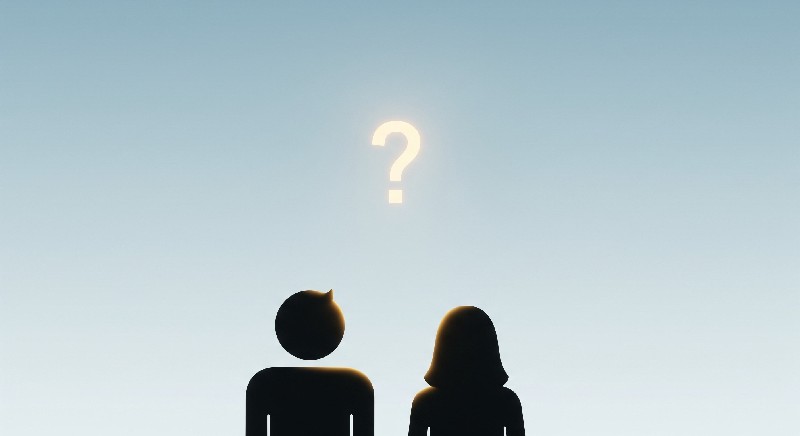
Come attivare il backup automatico su Google Foto | ©
Google Foto è uno strumento potente per conservare le tue foto e i tuoi video in modo sicuro e accessibile ovunque tu sia. Una delle funzionalità più utili che offre è il backup automatico. Attivandolo, puoi assicurarti che ogni immagine o video catturato sul tuo dispositivo venga automaticamente salvato nel cloud, senza correre il rischio di perderli. In questo tutorial ti guiderò passo passo su come abilitare questa funzione.
Prima di iniziare, assicurati di avere l'app Google Foto installata sul tuo dispositivo. Se non l'hai ancora fatto, puoi scaricarla gratuitamente dal Google Play Store per Android o dall'App Store per iOS.
Una volta installata l'app, aprila e accedi con il tuo account Google. Se non hai un account Google, dovrai crearne uno per utilizzare Google Foto.
Per avviare la procedura, apri l'app Google Foto e tocca l'icona del tuo profilo, situata nell'angolo in alto a destra. Successivamente, seleziona "Impostazioni di Foto" dal menu a tendina.
Dalle impostazioni, seleziona l'opzione "Backup e sincronizzazione". Assicurati che l'interruttore accanto a questa opzione sia attivato. Se è disattivato, tocca l'interruttore per attivarlo.
Google Foto ti offre diverse opzioni di qualità per il caricamento delle tue immagini e video: Alta qualità e Qualità originale. La scelta dipende dallo spazio di archiviazione disponibile nel tuo account Google. Se scegli "Alta qualità", il caricamento sarà gratuito e illimitato, ma le foto potrebbero essere compresse. "Qualità originale" conserva la qualità originale delle foto, ma utilizza lo spazio del tuo account Google.
Se vuoi evitare il consumo eccessivo di dati mobili, puoi scegliere di eseguire il backup solo quando sei connesso a una rete Wi-Fi. Nelle impostazioni di "Backup e sincronizzazione", trova l'opzione "Dati mobili" e disattivala per eseguire il backup solo tramite Wi-Fi.
Dopo aver attivato il backup automatico, è una buona pratica verificare che tutto funzioni correttamente. Scatta una foto con il tuo dispositivo e controlla che appaia su Google Foto dopo qualche istante. Se la foto è presente, significa che il backup funziona correttamente.
Se noti che alcune foto o video non vengono caricati, assicurati di avere una connessione internet stabile. Inoltre, verifica di avere spazio sufficiente nel tuo account Google e che le impostazioni di backup siano configurate correttamente.
Seguendo questi semplici passaggi, potrai attivare il backup automatico su Google Foto e mantenere le tue preziose immagini e video al sicuro. Ora puoi rilassarti sapendo che tutti i tuoi ricordi sono protetti e accessibili da qualsiasi dispositivo connesso al tuo account Google.
La nostra agenzia si distingue per la creazione di software su misura, sviluppo di siti web e ecommerce, strategie avanzate di web marketing, ottimizzazione per i motori di ricerca (SEO) e design grafico di alta qualità.
Saremmo felici di mettere la nostra esperienza al tuo servizio, lavorando con te per creare insieme soluzioni digitali personalizzate e innovative che ti aiutino a raggiungere i tuoi obiettivi.
Come possiamo aiutarti?
Contattaci per una consulenza gratuita, siamo pronti ad ascoltare le tue esigenze.
WeBios è l'agenzia digitale perfetta per realizzare i tuoi sogni. Noi crediamo che il successo dei nostri clienti sia la nostra ragione...
Introduzione ai meme 'Italian brainrot'Negli ultimi mesi, una particolare categoria di meme chiamata 'Italian brainrot' ha iniziato a spopolare su TikTok....
Introduzione alle tecnologie vocaliLe tecnologie vocali stanno cambiando profondamente il modo in cui interagiamo con il mondo. Dall'introduzione degli...
Introduzione alla realtà aumentata nei musei e spazi pubbliciLa realtà aumentata (AR) è una tecnologia che sovrappone informazioni digitali al mondo reale,...
Introduzione al fenomeno dei giornali cartacei indipendentiNegli ultimi anni, abbiamo assistito a un interessante fenomeno nel mondo dell'editoria: il...
Introduzione al Digital DetoxNegli ultimi anni, il termine 'digital detox' ha guadagnato molta attenzione. Con l'aumento dell'uso di smartphone, tablet...
Introduzione ai misteri scientificiLa scienza ha fatto passi da gigante nel comprendere il mondo che ci circonda, ma ci sono ancora molti misteri che...

